为了计算机的安全,许多用户希望锁定系统,这样任何人都无法轻易访问他们的计算机。那么win系统如何实现电脑锁屏的效果呢?在这篇文章中,安装大师小编将为大家带来Win7如何快速锁定电脑屏幕。
1. 首先设置密码,单击“开始”菜单,然后单击“控制面板”。
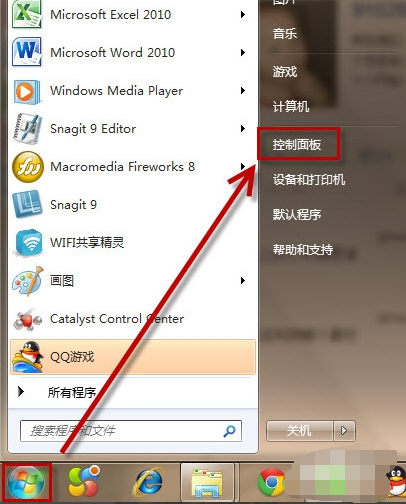
2. 开放用户账户和家庭安全
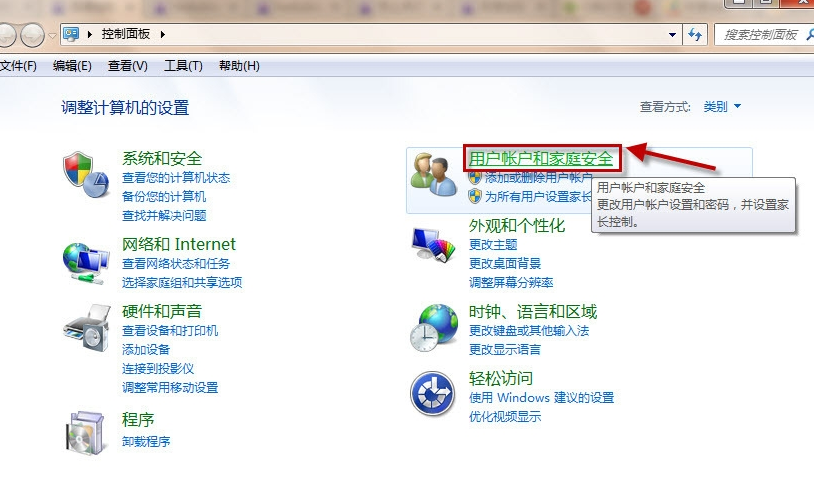
3.打开更改Windows密码
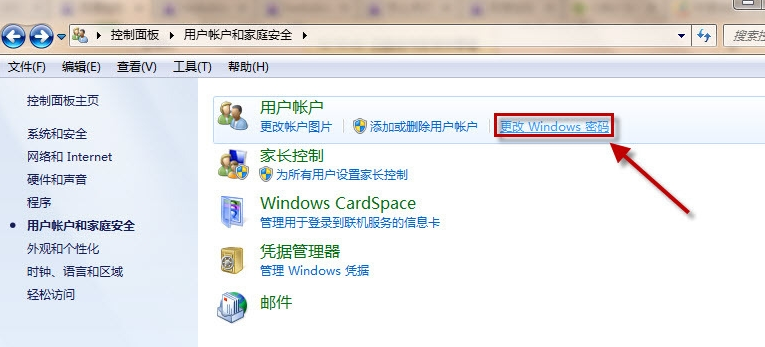
4. 单击为您的帐户创建密码
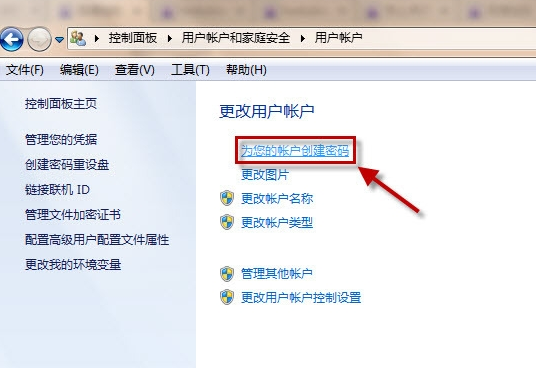
5. 输入密码并单击创建密码。
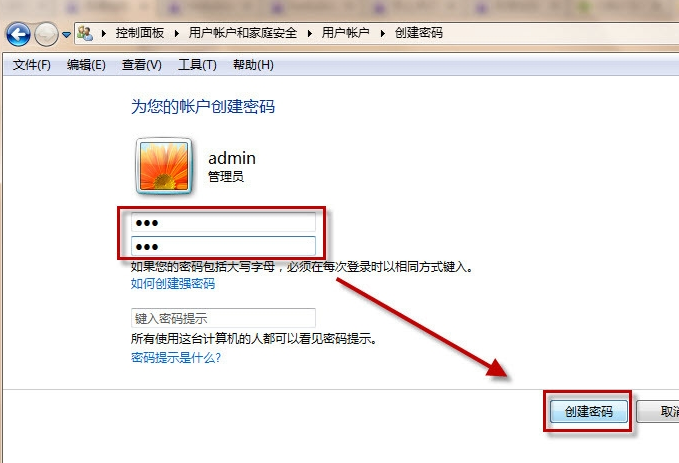
6、创建密码后,使用快捷键WIN+L锁定屏幕。
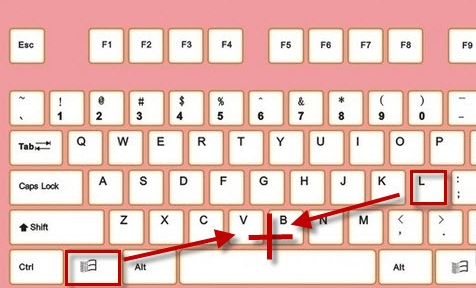
7、再看一下效果,屏幕被锁定了。
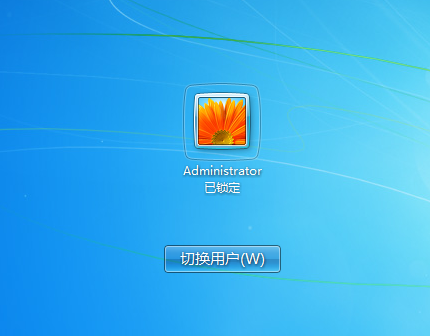
以上就是安装大师小编给大家带来的Win7实现电脑快捷锁屏的操作方法教程。如果您也想给电脑添加安全锁,那么按照上述步骤即可实现快速屏幕锁定。是不是特别实用呢?
分享到: